Метро або сучасні програми, введені в Windows 8, не були доступні з середовища робочого столу. Щоб запустити програму, потрібно було перейти на стартовий екран, оскільки Windows 8 не дозволяв користувачам створювати ярлики програм на робочому столі.
Хоча Windows 8.1 був трохи кращим для користувачів настільних ПК, він все ще не мав можливості створювати ярлики на робочому столі для додатків метро, встановлених з магазину. Хоча Windows 8.1 дозволяє користувачам закріплювати програми на панелі завдань, неможливо було мати ярлики на робочому столі програм.
Речі значно змінилися з Windows 10. Ви можете запускати програми прямо з меню "Пуск" і змінювати їх розмір так само, як традиційні програми, розроблені для робочого середовища.

Граючи з новим меню "Пуск" у Windows 10, я помітив, що тепер ми можемо створювати ярлики на робочому столі без допомоги сторонніх утиліт. Ні, ви не отримуєте параметр "Надіслати на робочий стіл" або "Створити ярлик", коли клацніть правою кнопкою миші на програмі в меню "Пуск", але ви можете виконати наведені нижче вказівки, щоб створити ярлики улюблених додатків Metro, Modern або Universal на робочому столі. .
Комбінації клавіш для сучасних додатків
ПРИМІТКА. Якщо в Windows 10 увімкнено екран "Пуск", потрібно ввімкнути меню "Пуск", щоб створити ярлики на робочому столі для програм. Щоб увімкнути меню "Пуск", відкрийте панель завдань і властивості навігації, перейдіть на вкладку "Пуск", а потім зніміть прапорець Використовуйте меню "Пуск" замість стартового екрана, перш ніж натиснути кнопку Застосувати.
Крок 1. Відкрийте меню "Пуск" і перейдіть до програми, яку ви хотіли б мати на робочому столі як ярлик.
Крок 2: Просто перетягніть додаток у область робочого столу, щоб створити ярлик програми на робочому столі Windows 10.
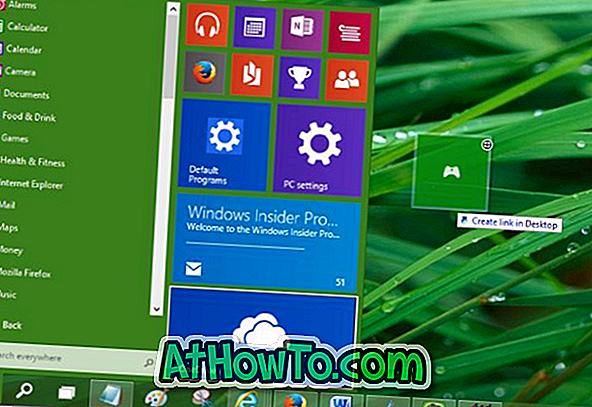
Це воно!
Порада. Ви можете вимкнути цю поведінку перетягування, якщо ви бажаєте це зробити. Для цього дотримуйтесь наведених нижче інструкцій:
Вимкніть перетягування в меню Пуск
Крок 1: відкрийте діалогове вікно "Панель завдань і навігації", клацнувши правою кнопкою миші на порожньому місці панелі завдань і натиснувши Властивості.
Крок 2. Перейдіть на вкладку "Пуск", натисніть кнопку "Налаштувати".
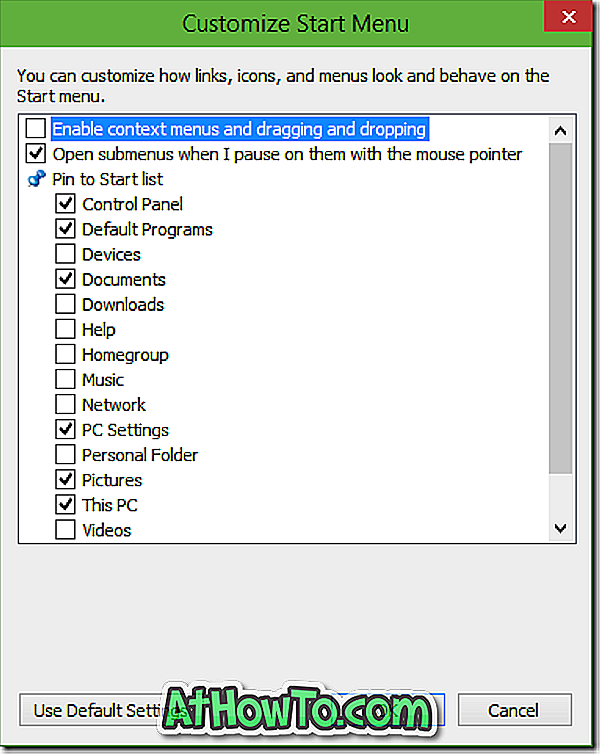
Крок 3: Тут знайдіть опцію з позначкою “Увімкнути контекстне меню та перетягування” і зніміть позначку на те саме. Це воно!
Якщо поведінку перетягування вимкнено для меню "Пуск", ви не зможете створювати ярлики на робочому столі для сучасних або універсальних програм.
Як підключити кошик до панелі завдань в Windows 10 керівництво також може вас зацікавити.













